

By Adela D. Louie, Son Güncelleme: 6/12/2023
Hepimiz Safari'nin iPhone'un varsayılan tarayıcısı olduğunu biliyoruz ve onu her gün ihtiyacımız olan birçok şeyi aramak için kullanıyoruz. Bunlardan bazıları gerçekten önemli ve özel verilerdir, ancak iCloud, Safari geçmişini yedekler mi?? Safari geçmişini nasıl takip edeceğinize dair bir fikriniz olması da önemlidir, ihtiyacınız olabilecek bazı noktaları geri almak zorunda kalmanız durumunda bazı önemli detayların üzerinden geçmenize yardımcı olabilir.
Bu yazımızda sizlere “iCloud Safari'yi yedekliyor mu?” sorusuna cevap vereceğiz. Silinen Safari geçmişinizi kurtarabilmeniz için bazı yöntemlerden de bahsedeceğiz. Öyleyse, hayatınızın geri kalanında gitmesini istemediğiniz en önemli şeylerden bazılarını aradıysanız, başlayalım.
Bölüm #1: Safari Geçmişimi Hala Kurtarabilir miyim?Bölüm #2: iPhone'unuzdaki Tüm Silinen Safari Geçmişini Kurtarma Yöntemleri Nelerdir?Bölüm #3: Safari Geçmişini Yedeklemenin En İyi Yolu Nedir?Hepsini Özetle
“iCloud, Safari geçmişini yedekler mi” şeklindeki ana sorgumuzun yanı sıra, Safari kullanarak yaptığınız internet aramalarının silinen geçmişinin sonsuza kadar kaybolup kaybolmadığını da bilmelisiniz. Pekala, onu birçok önemli şeyin yanı sıra özel şeyleri aramak için kullandıysanız, nasıl yapıldığını bilmek gerçekten heyecan verici.
Şanslısınız ki, yanlışlıkla silinen Safari geçmişiniz sonsuza kadar yok olmadı. Safari geçmişinizi sildiğiniz durumlarda, iOS onu geçici olarak iPhone'unuzun belleğinin bölümlerinden birinde saklar. Yani, evet, ihtiyacınız olması durumunda kurtarılabilir. Bununla birlikte, göz atma geçmişinin iPhone'larınız için yaklaşık bir ay boyunca saklanabileceğini, mac bilgisayarlarınız söz konusu olduğunda ise bir yıldan fazla sürdüğünü de bilmelisiniz.
Artık, iPhone'unuzdaki Safari'nin tüm silinmiş geçmişini kurtarmanın hala mümkün olup olmadığı konusunda bir fikrimiz olduğuna göre, şimdi bunları kurtarabilmenin bazı yollarını ve yöntemlerini bulacağız. Ayrıca “iCloud, Safari geçmişini yedekler mi” sorusuna cevap vermenin yanı sıra nasıl yapabileceğinize dair adımlardan bahsedeceğiz. iPhone verilerini iCloud'a yedekleyin.
İlk bahsedeceğimiz yöntem elimizdeki en kolay yöntemlerden biri, yapmanız gereken sadece telefonunuzun “Ayarlar” uygulamasını kullanmak ve aşağıdaki adımları rehber olarak kullanmak.
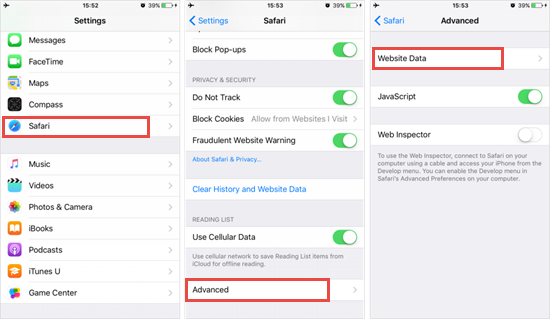
Sadece, bu yöntemin ancak tarayıcının önbellek ve çerez dosyalarını hala silmediyseniz mümkün olacağını hatırlamanız gerekir.
İkinci yöntem için iCloud, Safari geçmişini yedekliyor mu? İşte bunun nasıl mümkün olabileceğine dair adım adım prosedür. iCloud'umuz tüm imleri ve Safari kullanarak ziyaret ettiğiniz tarama geçmişi. Bu yöntemi kullanmak için, Safari'nizde sahip olduğunuz tüm verilerin iCloud'da senkronize edilmesini etkinleştirmeniz gerekir. Bu ayarı etkinleştirdiyseniz, aşağıdaki adımlarla Safari'nin tüm silinmiş geçmişini kurtarabilirsiniz.
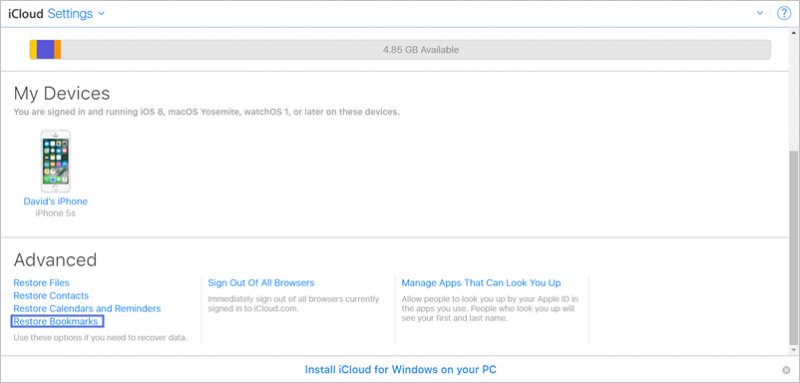
Tüm Safari geçmişinizi kurtarabilmek için sizinle paylaşacağımız üçüncü yöntem, iCloud yedeklemesinin kullanılmasıdır. Peki iCloud, Safari geçmişini yedekliyor mu? Tartıştığımız önceki yöntemle ve bu yöntemle, iCloud'un kullandığımız cihazların tarama geçmişini tam olarak kaydetmediğini, bunun yerine notlar, e-postalar, takvimler vb. verileri kaydedebilmek.
Ancak bu son yöntem, cihazınızın tüm içeriğini silebilir ve verilerin yedeğini almadıysanız veri kaybına yol açabilir. Ayrıca, bu yöntemi seçmeden önce sabit bir internet bağlantınızın olduğundan emin olmalısınız. Bu yöntemi nasıl yapabileceğinize dair adımlara bir göz atalım.
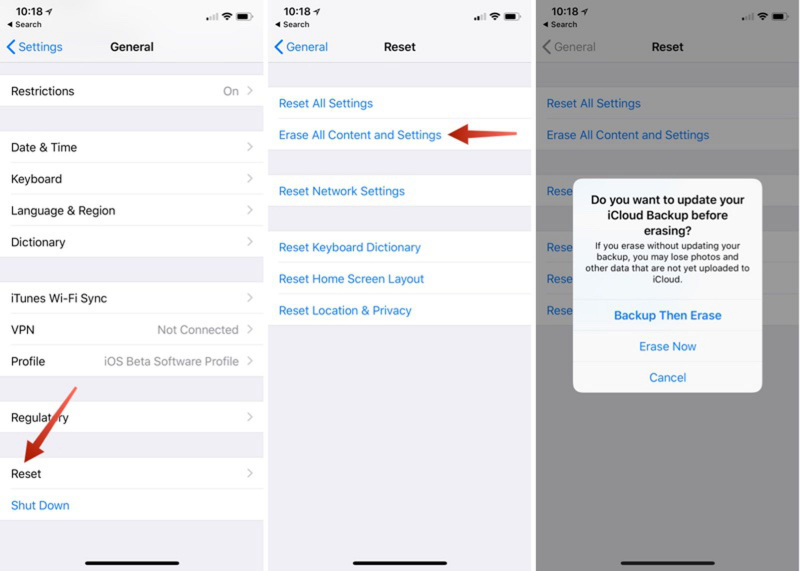
"iCloud, Safari geçmişini yedekler mi??” Evet ama iCloud'dan geri yükleme sonsuza kadar sürer çünkü iCloud yalnızca 5 GB boş alan sunuyor. Şimdi Safari geçmişimizi yedeklemek için kullanabileceğimiz en iyi araca sahip olalım.
FoneDog iOS Veri Yedekleme ve Geri Yükleme yedeğini almak istediğiniz tüm dosyaları yedeklemenize yardımcı olabilir, evet; sadece Safari geçmişinden değil, cihazlarınızda sakladığınız tüm dosyalardan bahsediyoruz. Aslında bu araç hakkında seveceğiniz pek çok şey var ve burada bunların her birini tartışacağız.
iOS Veri Yedekleme ve Geri Yükleme Tüm iOS cihazını bilgisayarınıza yedeklemek için tek bir tıklama. Yedeklemeden bir cihaza herhangi bir öğeyi önizlemeye ve geri yüklemeye izin verin. Yedeklemekten istediğinizi bilgisayarınıza aktarın. Geri yükleme sırasında cihazlarda veri kaybı olmaz. iPhone Geri Yükleme Verilerinizin Üzerine Yazmayacak Bedava indir Bedava indir
İşte FoneDog iOS Veri Yedekleme ve Geri Yükleme aracını kullanarak Safari geçmişimizin bir yedeğini nasıl oluşturabileceğimize ilişkin adımlar. Bu araçla, “iCloud, Safari geçmişini yedekler mi” artık bir sorun gibi görünmüyor.
Öncelikle FoneDog iOS Veri Yedekleme ve Geri Yükleme aracını bilgisayarlarımıza indirip yüklememiz gerekiyor. Kablonuzu alın ve cihazınızı, aracı indirdiğiniz bilgisayara bağlayın. Araç, cihazı otomatik olarak algılayacak ve ardından aracın arayüzünün ana menüsünden "iOS Veri Yedekleme ve Geri Yükleme" seçeneğini başlatacak ve ardından devam edebilmek için "iOS Veri Yedekleme" seçeneğini seçecektir.
İkinci olarak, bu aracın sunduğu iki yedekleme modu arasında seçim yapmalıyız, elimizde standart ve şifreli mod var. Şifreli modu seçerek, sahip olduğunuz verilerin güvenliğini sağlayacak tek seferlik bir parola belirleyebilirsiniz. Yedekleme modunu seçtikten sonra, “Başlama"Düğmesini tıklayın.

“Başlat” düğmesine dokunduğunuzda, artık bir yedekleme dosyası oluşturabileceğiniz veri türlerini görebilirsiniz. Ana hedefimiz olan Safari geçmişi dışında hangilerini yedekleyeceğinizi seçin.
Yedekleme oluşturulana kadar sadece birkaç dakika beklememiz gerekiyor. Yedekleme yapıldıktan sonra, dosyanın boyutunu ve adını görebilirsiniz. “ seçeneğine dokunarak diğer verileri de yedekleyebilirsiniz.Yedekle Daha Fazla”ve verilerinizi bir cihazdan diğerine aktarmak için “ seçeneğine dokunun.İOS Verilerini Geri Yükleme anlayışının sonucu olarak, buzdolabında iki üç günden fazla durmayan küçük şişeler elinizin altında bulunur.

İnsanlar ayrıca okur2023'de iCloud Depolaması Nasıl YönetilirYedekleme Bu iPhone'a Geri Yüklenemediğinde Nasıl Onarılır
Safari geçmişinizi yedeklemek için kullanabileceğiniz yeterli bilgiyi verdiğimizi umuyoruz. Birçoğu var, sadece sahip olmak istediğiniz çıktının yanı sıra kaynaklarınızla hangisinin eşleştiğini seçmeniz gerekiyor. Bu yüzden, iCloud, Safari geçmişini yedekler mi?Bunun nasıl mümkün olabileceğine dair yöntemler hakkında bize fikir verildiği için şanslıyız.
Hinterlassen Sie einen Kommentar
Yorumlamak
iOS Veri Yedekleme ve Geri Yükleme
FoneDog iOS Veri Yedekleme ve Restore - Verileri PC'e yedekliyor ve seçimli olarak verileri yedeklemekten iOS aygıtlara geri veriyor.
Ücretsiz deneme Ücretsiz denemePopüler makaleler
/
BİLGİLENDİRİCİLANGWEILIG
/
basitKOMPLİZİERT
Vielen Dank! Merhaba, Sie die Wahl:
Excellent
Değerlendirme: 4.6 / 5 (dayalı 68 yorumlar)